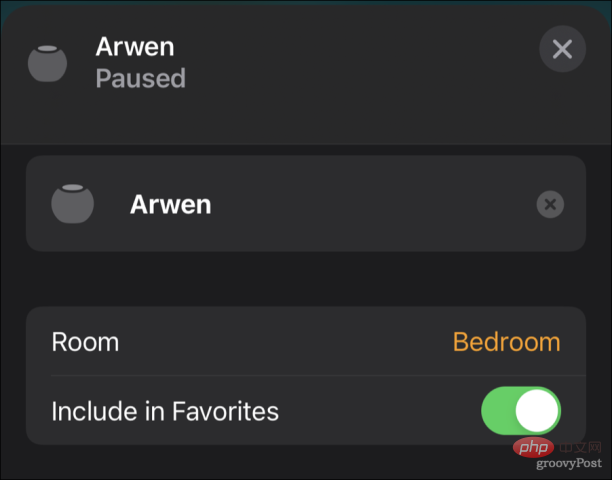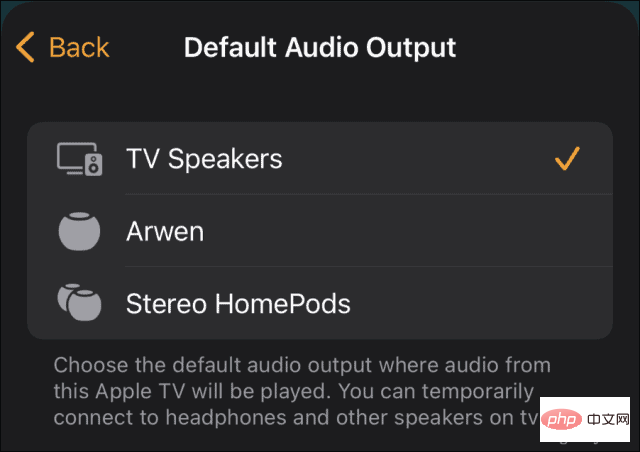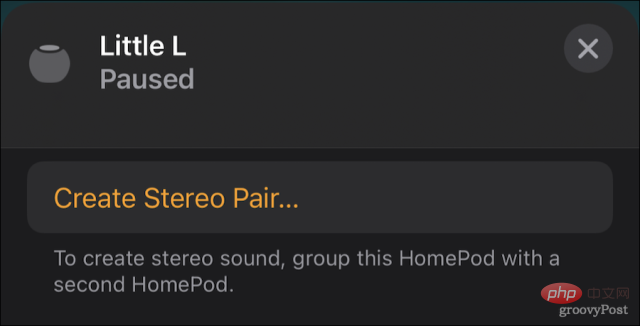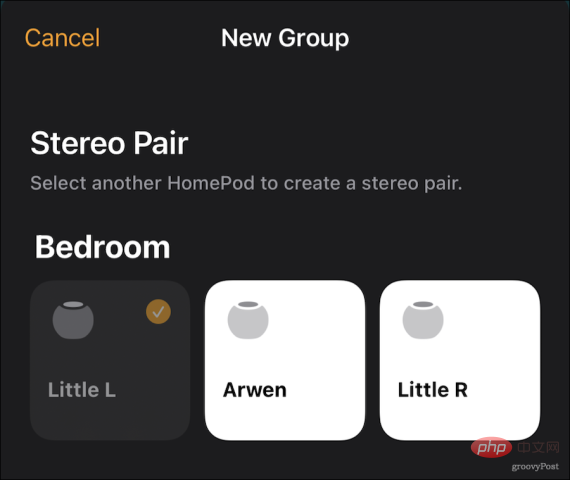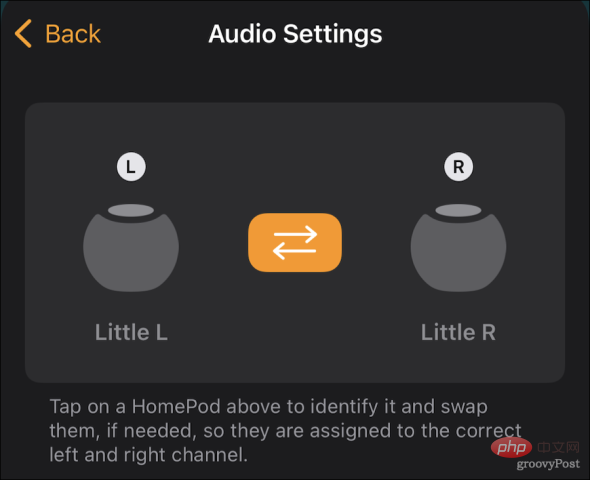HomePod를 Apple TV와 페어링하는 방법
Apple HomePod의 가장 큰 용도 중 하나는 Apple TV에서 스마트 스피커를 사용하는 것입니다. 하나 또는 두 개의 HomePod 스피커를 기본 오디오 출력으로 쉽고 빠르게 설정할 수 있습니다.
올바른 구성을 사용하면 스피커를 통해 Dolby Atmos 지원을 즐길 수도 있습니다. HomePod를 Apple TV와 페어링하는 방법을 보여 드리겠습니다.
HomePod를 Apple TV와 페어링해야 하는 이유는 무엇입니까?
Apple TV를 다른 별도의 스피커(예: Bluetooth)와 페어링할 수 있지만 HomePod를 사용하면 분명한 이점이 있습니다. 다른 스피커는 지연 없는 오디오를 위해 AirPlay 2를 지원할 수 있지만 Apple TV는 HomePod 스피커를 통해서만 진정한 홈 시어터 사운드 경험을 제공할 수 있습니다.
HomePod를 기본 오디오 출력으로 설정하면 탐색 클릭 소리나 게임 오디오 등 Apple TV의 모든 사운드가 HomePod 스피커로 직접 전송될 수도 있습니다. 더 이상 오디오 출력을 변경하기 위해 메뉴를 탐색할 필요가 없습니다.
Apple TV에서 HomePod를 기본 오디오로 설정
Apple TV 오디오용으로 단일 HomePod 또는 HomePod mini를 사용하려는 경우 프로세스는 간단합니다.
기기를 같은 방에 할당
먼저 홈 앱에서 HomePod와 Apple TV가 같은 방에 할당되어 있는지 확인하세요. 이렇게 하려면:
- iPhone에서 Home 앱을 엽니다.
- HomePod을 길게 클릭하세요.
- Alerts 및 Timers를 지나 HomePod 설정까지 아래로 스크롤하면 Rooms이 표시되며 할당된 방을 변경할 수 있습니다.

- Apple TV에서 설정 > AirPlay 및 HomeKit > 홈 으로 이동하여 기기가 같은 방에 할당되어 있는지 확인하세요.
HomePod를 Apple TV와 페어링
모든 기기가 동일한 방에 할당되었는지 확인한 후 HomePod를 Apple TV와 페어링할 수 있습니다. Apple TV를 재시동하면 스마트 스피커가 페어링될 수 있습니다. 그렇지 않다면 걱정하지 마세요. 이를 수행하는 수동 방법이 있습니다:
- Apple TV에서 설정 > 비디오 및 오디오 > 오디오 출력으로 이동합니다.
- 기본 오디오 출력에서 사용하려는 HomePod 또는 HomePod mini를 선택하세요.
iPhone 또는 iPad를 사용하여 HomePod를 Apple TV와 페어링
iPhone 또는 iPad를 사용하여 HomePod를 Apple TV와 페어링하려면 다음 단계를 따르세요.
- Home 앱에서 컨트롤이 나타날 때까지 Apple TV를 길게 탭하세요.
- 기본 오디오 출력이 보일 때까지 아래로 스크롤하여 클릭하세요.

- 기본 오디오로 사용할 HomePod를 선택하세요.
이렇게 하면 Apple TV 스피커로 구성된 HomePod 또는 HomePod mini가 제공됩니다. 두 개의 스마트 스피커가 있다면 더 많은 일을 할 수 있습니다.
서라운드 사운드를 위한 스테레오 쌍 만들기
두 개의 HomePod 또는 HomePod 미니 스피커를 페어링하여 더욱 풍부하고 몰입감 넘치는 사운드를 즐길 수 있습니다. 실제로 원래의 더 큰 HomePod 스피커 한 쌍이 있으면 Dolby Atmos 지원도 받을 수 있습니다. 안타깝게도 HomePod mini는 Dolby Atmos를 지원하지 않습니다.
먼저 스테레오 쌍을 생성합니다.
- 두 HomePod 장치를 동일한 방에 할당해야 합니다.
- iPhone의 Home 앱에서 HomePod 스피커 중 하나를 길게 탭하여 해당 컨트롤에 액세스하세요.
- 스테레오 쌍을 만들려면 을 클릭하세요.

- 이 쌍에 대한 두 번째 HomePod 스피커를 선택하세요.

- 각 HomePod 아이콘을 탭하여 왼쪽 및 오른쪽 설정이 올바른지 확인하세요. 그렇지 않은 경우 교환 버튼을 클릭하십시오.

- 완료되면 을 눌러 돌아가서 한 다음 오른쪽 상단에 있는 X를 사용하여 컨트롤을 닫습니다.
이제 위와 같이 Apple TV에서 스테레오 쌍을 기본 오디오로 설정할 수 있습니다.
ARC TV와 함께 HomePod 사용
TV가 오디오 리턴 채널(ARC 또는 eARC라고도 함)을 지원하는 경우 TV 및 TV 입력의 모든 오디오를 재생하도록 HomePod 스피커를 구성할 수 있습니다.
- Apple TV의 설정에서 설정 > 비디오 및 오디오 > 오디오 출력을 선택하세요.
- 기본 오디오 출력 옵션 아래에 오디오 반환 채널이 표시됩니다.
- 해당 제목 아래에서 TV 오디오 재생을 선택하세요.
- TV 화면이 잠시 동안 검게 변합니다.
- 다시 열리면 Play TV Audio 옵션에 On이 표시됩니다.
여기 있는 모든 것이 그 것입니다. ARC 표준을 지원하는 HDMI 포트와 케이블을 사용하는 한 모든 TV 오디오는 HomePod 스피커로 라우팅됩니다.
홈 엔터테인먼트 장치를 최대한 활용하세요
HomePod 스피커와 Apple TV로 더 많은 일을 할 수 있습니다. TV의 전원과 볼륨을 제어하거나, 보다 쉽게 입력할 수 있도록 Bluetooth 키보드를 페어링하는 등 최신 Apple TV가 강력하다는 것을 알게 될 것입니다.
위 내용은 HomePod를 Apple TV와 페어링하는 방법의 상세 내용입니다. 자세한 내용은 PHP 중국어 웹사이트의 기타 관련 기사를 참조하세요!

핫 AI 도구

Undresser.AI Undress
사실적인 누드 사진을 만들기 위한 AI 기반 앱

AI Clothes Remover
사진에서 옷을 제거하는 온라인 AI 도구입니다.

Undress AI Tool
무료로 이미지를 벗다

Clothoff.io
AI 옷 제거제

AI Hentai Generator
AI Hentai를 무료로 생성하십시오.

인기 기사

뜨거운 도구

메모장++7.3.1
사용하기 쉬운 무료 코드 편집기

SublimeText3 중국어 버전
중국어 버전, 사용하기 매우 쉽습니다.

스튜디오 13.0.1 보내기
강력한 PHP 통합 개발 환경

드림위버 CS6
시각적 웹 개발 도구

SublimeText3 Mac 버전
신 수준의 코드 편집 소프트웨어(SublimeText3)

뜨거운 주제
 7552
7552
 15
15
 1382
1382
 52
52
 83
83
 11
11
 58
58
 19
19
 22
22
 91
91
 DeepSeek iOS 버전 다운로드 및 설치 자습서
Feb 19, 2025 pm 04:00 PM
DeepSeek iOS 버전 다운로드 및 설치 자습서
Feb 19, 2025 pm 04:00 PM
DeepSeek Smart AI 도구 다운로드 및 설치 안내서 (Apple 사용자) DeepSeek은 Apple 사용자에게 다운로드 및 설치 방법을 안내합니다. 1. 단계 다운로드 및 설치 : AppStore App Store를 열고 검색 창에 "DeepSeek"을 입력하십시오. 올바른 버전이 다운로드되도록 애플리케이션 이름과 개발자 정보를주의 깊게 확인하십시오. 응용 프로그램 세부 정보 페이지에서 "얻기"버튼을 클릭하십시오. 첫 번째 다운로드에는 Appleid 암호 확인이 필요할 수 있습니다. 다운로드가 완료되면 직접 열 수 있습니다. 2. 등록 프로세스 : DeepSeek 응용 프로그램에서 로그인/등록 포털을 찾으십시오. 휴대 전화 번호에 등록하는 것이 좋습니다. 휴대폰 번호를 입력하고 확인 코드를 받으십시오. 사용자 계약을 확인하고
 Bybit Exchange 링크를 직접 다운로드하고 설치할 수없는 이유는 무엇입니까?
Feb 21, 2025 pm 10:57 PM
Bybit Exchange 링크를 직접 다운로드하고 설치할 수없는 이유는 무엇입니까?
Feb 21, 2025 pm 10:57 PM
Bybit Exchange 링크를 직접 다운로드하고 설치할 수없는 이유는 무엇입니까? Bybit은 사용자에게 거래 서비스를 제공하는 암호 화폐 거래소입니다. Exchange의 모바일 앱은 다음과 같은 이유로 AppStore 또는 GooglePlay를 통해 직접 다운로드 할 수 없습니다. 1. App Store Policy는 Apple과 Google이 App Store에서 허용되는 응용 프로그램 유형에 대한 엄격한 요구 사항을 갖지 않도록 제한합니다. Cryptocurrency Exchange 응용 프로그램은 금융 서비스가 포함되며 특정 규정 및 보안 표준이 필요하기 때문에 이러한 요구 사항을 충족하지 않습니다. 2. 법률 및 규정 준수 준수 많은 국가에서 암호 화폐 거래와 관련된 활동이 규제되거나 제한됩니다. 이러한 규정을 준수하기 위해 BYBIT 응용 프로그램은 공식 웹 사이트 또는 기타 공인 채널을 통해서만 사용할 수 있습니다.
 참깨 오픈 도어 트레이딩 플랫폼 다운로드 모바일 버전 게이트 오리오 트레이딩 플랫폼 다운로드 주소
Feb 28, 2025 am 10:51 AM
참깨 오픈 도어 트레이딩 플랫폼 다운로드 모바일 버전 게이트 오리오 트레이딩 플랫폼 다운로드 주소
Feb 28, 2025 am 10:51 AM
앱을 다운로드하고 계정의 안전을 보장하기 위해 공식 채널을 선택하는 것이 중요합니다.
 gate.io 참깨 문 다운로드 중국어 튜토리얼
Feb 28, 2025 am 10:54 AM
gate.io 참깨 문 다운로드 중국어 튜토리얼
Feb 28, 2025 am 10:54 AM
이 기사에서는 Gate.io의 공식 웹 사이트에 액세스하는 방법, 중국어 전환, 계정에 등록 또는 로그인하는 방법에 대한 자세한 내용을 안내하며, 모바일 앱 다운로드 및 사용 절차를 선택하여 Gate.io Exchange를 쉽게 시작할 수 있도록 도와줍니다. 중국어로 Gate.io 사용에 대한 더 많은 튜토리얼을 보려면 계속 읽으십시오.
 참깨 오픈 도어 교환 앱 공식 다운로드 참깨 오픈 도어 교환 공식 다운로드
Mar 04, 2025 pm 11:54 PM
참깨 오픈 도어 교환 앱 공식 다운로드 참깨 오픈 도어 교환 공식 다운로드
Mar 04, 2025 pm 11:54 PM
Sesame Open Exchange 앱의 공식 다운로드 단계는 Android 및 iOS 시스템 다운로드 프로세스뿐만 아니라 일반적인 문제 솔루션을 포함하여 안전하고 빠르게 다운로드하고 편리한 암호 화폐 거래를 가능하게합니다.
 Ouyi OKX Android 및 Apple의 다운로드 링크 찾기 방법
Feb 21, 2025 pm 05:39 PM
Ouyi OKX Android 및 Apple의 다운로드 링크 찾기 방법
Feb 21, 2025 pm 05:39 PM
Ouyi Okx는 사용자에게 안전하고 편리한 거래 경험을 제공하는 세계 최고의 암호 화폐 거래소입니다. 사용자는 공식 채널을 통해 Android 및 Apple 버전을 포함한 Ouyi Okx의 모바일 앱을 다운로드 할 수 있습니다.
 XML을 PDF로 변환 할 수있는 모바일 앱이 있습니까?
Apr 02, 2025 pm 08:54 PM
XML을 PDF로 변환 할 수있는 모바일 앱이 있습니까?
Apr 02, 2025 pm 08:54 PM
XML을 PDF로 직접 변환하는 응용 프로그램은 근본적으로 다른 두 형식이므로 찾을 수 없습니다. XML은 데이터를 저장하는 데 사용되는 반면 PDF는 문서를 표시하는 데 사용됩니다. 변환을 완료하려면 Python 및 ReportLab과 같은 프로그래밍 언어 및 라이브러리를 사용하여 XML 데이터를 구문 분석하고 PDF 문서를 생성 할 수 있습니다.
 가상 코인 구매를위한 앱을 설치하고 등록하는 방법은 무엇입니까?
Feb 21, 2025 pm 06:00 PM
가상 코인 구매를위한 앱을 설치하고 등록하는 방법은 무엇입니까?
Feb 21, 2025 pm 06:00 PM
초록 :이 기사는 Apple 장치에 가상 통화 거래 응용 프로그램을 설치하고 등록하는 방법에 대한 사용자를 안내합니다. Apple은 가상 통화 응용 프로그램에 대한 엄격한 규정을 보유하고 있으므로 사용자는 설치 프로세스를 완료하기 위해 특별한 조치를 취해야합니다. 이 기사는 응용 프로그램 다운로드, 계정 작성 및 신원 확인을 포함하여 필요한 단계에 대해 자세히 설명합니다. 이 기사 가이드에 이어 사용자는 Apple 장치에서 가상 통화 거래 앱을 쉽게 설정하고 거래를 시작할 수 있습니다.